
Molto è stato fatto delle nuove foto live di Applecaratteristica e con buone ragioni, è davvero bello e un ottimo modo per conservare ricordi speciali. Se possiedi un Apple Watch, puoi visualizzare le foto in diretta e persino trasformarle in quadranti.
Per visualizzare le foto in diretta sul tuo Apple Watch,devi prima sincronizzare le foto con esso. Spieghiamo come farlo in modo molto dettagliato, ma ai fini di questo articolo, vogliamo mostrarti come andare al sodo.
Visualizzazione di foto in diretta sul tuo Apple Watch
Quello che probabilmente vorrai fare è aggiungerne alcunile tue foto in diretta preferite tra i tuoi preferiti. Ciò garantisce che siano facili da trovare e sarai in grado di visualizzarli rapidamente e trasformarli in quadranti.

Quindi, apri l'app Watch sul tuo iPhone everifica che l'album condiviso di Photo Syncing sia impostato su "Preferiti". Ovviamente, puoi sempre creare un album speciale con solo Live Photos ma per i nostri scopi, questo funzionerà al meglio.

Con questo passaggio, ora possiamo passare al nostro orologio e visualizzare le nostre foto in diretta su di esso. Per fare ciò, apri l'app Foto sull'orologio.

Con l'app Foto aperta, puoi consultare e guardare tutto nella cartella sincronizzata, che è i nostri preferiti e contiene quindi tutte le foto live desiderate.

Per visualizzare una particolare Live Photo sul tuo Apple Watch, posiziona semplicemente la punta del dito sul quadrante e la foto verrà riprodotta dopo un ritardo molto breve.
Creazione di un quadrante da una foto in diretta
Per trasformare rapidamente una Live Photo in un quadrante, tieni premuto il dito su di esso fino a quando non ti mostra la schermata "Crea quadrante".

Tocca la schermata "Crea quadrante" e la tua foto in diretta verrà trasformata in un nuovo quadrante.

L'altro metodo per creare un quadrante Live Photo è quello di tenere premuto il quadrante attuale fino a quando non ti consente di scegliere un nuovo quadrante. Scorri verso destra fino ad arrivare alla schermata "Nuovo".

Ora scorri verso l'alto fino a quando non puoi scegliere l'opzione "Foto". Tocca di nuovo per impostarlo come nuovo quadrante.
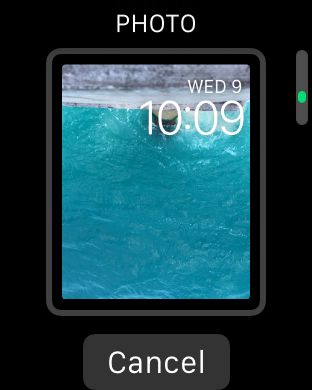
Se non è orientato nel modo desiderato, premere etieni di nuovo il quadrante fino a quando non vedi l'opzione "Personalizza". Premi il pulsante "Personalizza" e sarai in grado di spostare la foto a sinistra o a destra fino a quando non la ottieni nel modo desiderato.

Dopo aver configurato il quadrante Live Photoil modo in cui lo desideri, ogni volta che guardi l'orologio per vedere l'ora, si animerà. Non è necessario interagire con esso per farlo, perché prenderà vita ogni volta che vuoi controllare l'ora.
Se vuoi saperne di più su come sfruttare al meglioFoto dal vivo, quindi leggi il nostro articolo su questo argomento. D'altra parte, se vuoi sapere come condividere rapidamente le foto in diretta con altri utenti non Apple come Facebook o Instagram, ti copriamo anche lì.
Spero che tu abbia trovato utile questo articolo. Se hai domande o commenti che desideri aggiungere, lascia il tuo feedback nel nostro forum di discussione.








